3. 运行开发板与网络配置¶
最开始运行开发板时需要三个步骤:烧录系统,启动系统和终端登录。开发板出厂都默认烧录了系统镜像,可以直接使用, 如果要烧录其他版本的系统镜像可以参考 烧写系统 章节。 启动系统需要设置拨码开关和上电启动等操作,具体可以参考本文的下面几个小结。终端登录可以使用串口登录,参考本文 的串口终端登录小节,也可以使用ssh登录。
3.1. 开发板的启动方式¶
i.MX系列芯片支持多种启动方式,在我们配套的开发板上主要使用其中的eMMC、SD卡及USB启动方式。 通过调整BOOT拨码开关可以设置不同的启动方式。
拨码BOOT开关的一侧会写着ON字样,把拨码调至ON一侧表示对应的选项为高电平1,调至另一侧为0, 不同启动方式配置见下表,也可以直接查看开发板上的丝印说明(一般印在板子背面),表中的X表示任意电平均可。
下表为BOOT拨码开关配置的启动方式:
编号 |
拨码 |
eMMC |
SD |
USB烧写 |
|---|---|---|---|---|
1 |
SW1 |
0 |
0 |
1 |
2 |
SW2 |
0 |
1 |
x |
其中的USB启动模式主要用来配合NXP官方的uuu工具烧录镜像, 详细信息请查阅烧写系统章节。
3.2. 启动步骤¶
开发板出厂时默认都烧录了Debian Linux系统,确认根据存储器类型设置了正确的boot启动方式,只要上电就会自动运行。
以下为开发板的启动操作步骤:
根据自己开发板的版本和 BOOT拨码开关启动配置表 设置拨码开关(出厂配置通常是配套的,检查确认即可)。
若使用显示屏,需要在开发板上电前要连接好显示屏。另外,开发板支持鼠标和键盘,有需要可以通过USB接口连接至开发板。
若上电之后开发板长时间没有反应,长按 ON/OFF 按键开机。
IMX8M MINI开发板系统启动图:

使用MIPI屏幕可以通过触摸屏或键鼠控制开发板。
使用HDMI可以通过键鼠控制开发板。
对于不带屏幕的开发板,可以通过串口终端控制开发板。关于串口终端的使用请参考下一小节的内容。
3.3. 默认用户名、密码、主机名和IP¶
开发板出厂的Linux系统默认支持使用串口终端以及SSH终端进行控制, 也就是说可以使用串口通讯以及网络通讯的形式,在PC上使用命令行控制开发板。
3.3.1. 默认用户名和密码¶
串口终端与SSH终端都使用以下相同的用户名和密码:
普通用户:
1 2 | 账户: debian
密码: temppwd
|
ROOT用户:
1 2 | 账户: root
密码: root
|
若要修改用户名,可以使用 usermod 命令,修改密码可以使用 passwd 命令。
3.3.2. 默认主机名和IP¶
使用SSH终端登录时,可以通过主机名和IP连接板子:
1 | 主机名: lubancat
|
IP不固定,默认由路由动态分配,可先通过桌面或者串口终端连接,使用 ifconfig 命令查看具体IP。
若要修改主机名,修改 /etc/hostname 文件中的内容即可。
3.4. 串口终端登录¶
3.4.1. 默认串口终端参数与驱动¶
开发板串口终端使用的默认串口通讯参数为: 115200-N-8-1 。
提示
使用USB转串口时,都需要先安装对应的驱动。 开发板配套的 USB转TTL串口线 都使用CH340驱动,驱动下载链接:http://www.wch.cn/products/CH340.html 。
3.4.2. 串口终端软件推荐¶
在Windows下有很多种终端工具,例如MobaXterm、secureCRT、xShell、Putty等,
此处我们推荐使用 MobaXterm 终端软件,它非常易用且功能强大,对中文支持也好。
3.4.3. 修改串口终端登录前信息¶
有时候我们希望登录串口终端时不显示账号密码信息,或者显示我们需要的信息,我们可以使用以下命令:
1 | sudo vim /etc/issue /*没有安装vim编辑器可以使用nano*/
|
打开/etc/issue文件,修改里面内容,之后保存,重启开发板在登录终端前就会显示我们修改之后的信息。
3.5. 板子上电自动登录¶
3.5.1. 串口自动登录¶
想要使板子上电时自动登录,只需要修改 /lib/systemd/system/serial-getty@.service 文件即可, 以上电自动登录debian用户为例,打开 /lib/systemd/system/serial-getty@.service 文件 找到以 ExecStart 开头的一行,如下所示
1 | ExecStart=-/sbin/agetty -o '-p -- \\u' --keep-baud 115200,57600,38400,9600 %I $TERM
|
将其修改为
1 | ExecStart=-/sbin/agetty --autologin debian --keep-baud 115200,57600,38400,9600 %I vt220
|
若想要以root用户自动登录,只需要将以上的debian替换为root即可。
3.5.2. 桌面自动登录¶
打开或新建文件 /etc/lightdm/lightdm.conf 并修改或添加以下内容
1 2 3 4 | [Seat:*]
autologin-guest=false
autologin-user=debian
autologin-user-timeout=0
|
若想要以root用户自动登录,需要将以上的debian替换为root,并 修改 /etc/pam.d/lightdm-autologin 文件,注释 掉 auth required pam_succeed_if.so user != root quiet_success。
3.6. 配置静态IP¶
使用nmtui配置静态IP,在终端输入以下命令进入图形配置,然后选择编辑链接,再选择需要配置的网卡。
1 2 3 4 | sudo apt update
sudo apt install network-manager
sudo nmtui
|
以太网eth0为例,默认配置如下图所示:
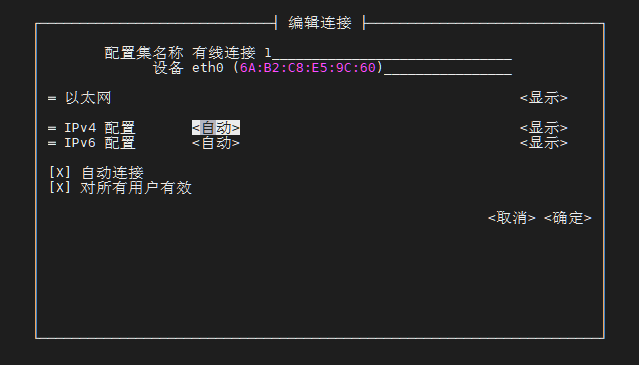
将 IPv4 配置为 手动,然后选择右边对应的显示,再根据实际网络信息填写,如下图:
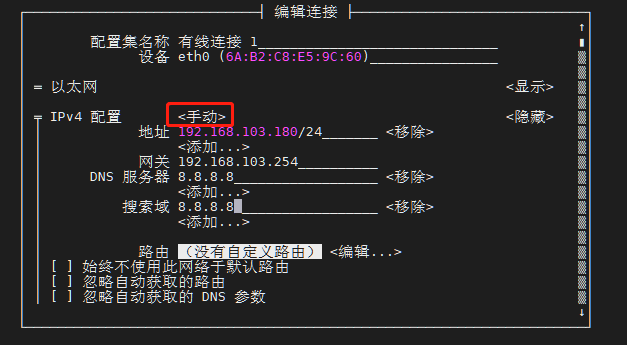
注意:地址中的/24是掩码,具体是255.255.255.0,32位中总共24个1的意思,一般个人或者服务器网络掩码都是这个,不要漏写。
填写完成后按键盘方向键“下”,界面往下拉,选择确认,然后再一路按键盘Esc键退出nmtui界面,最后重启板卡即可。
详细步骤可参考: 网络配置
其他配置网络方法参考:nmcli/network
